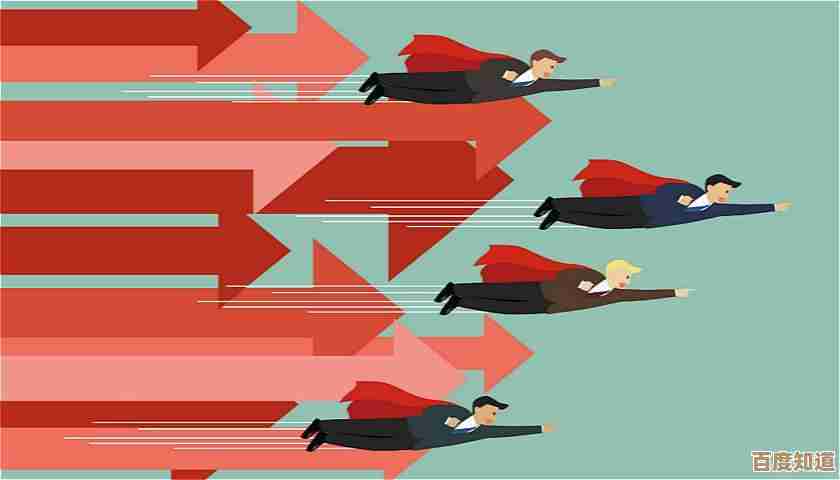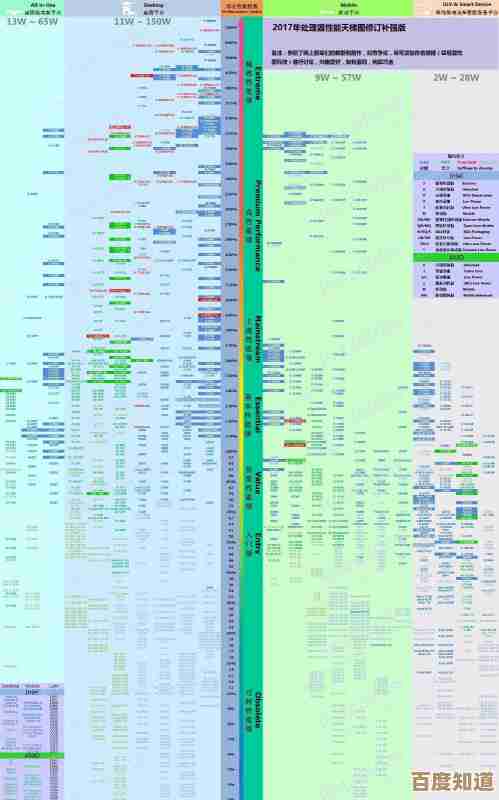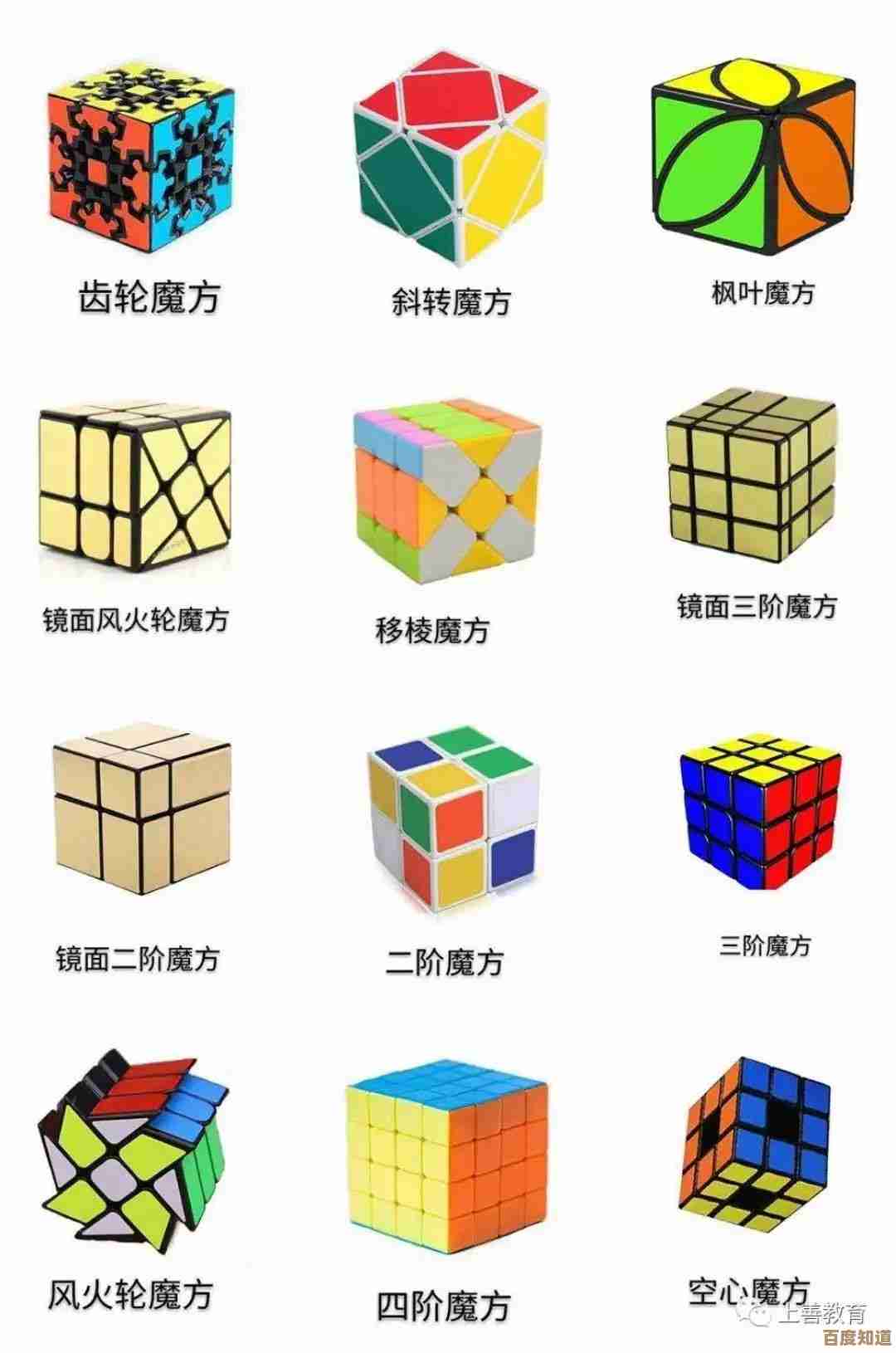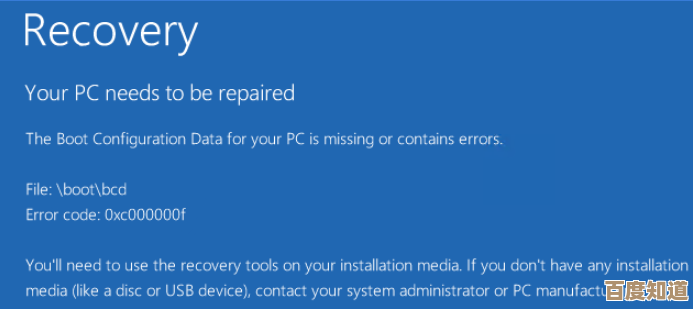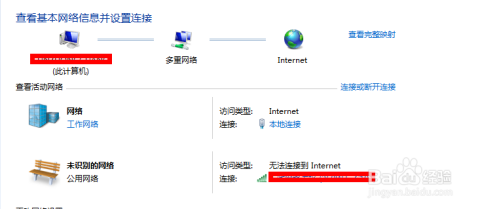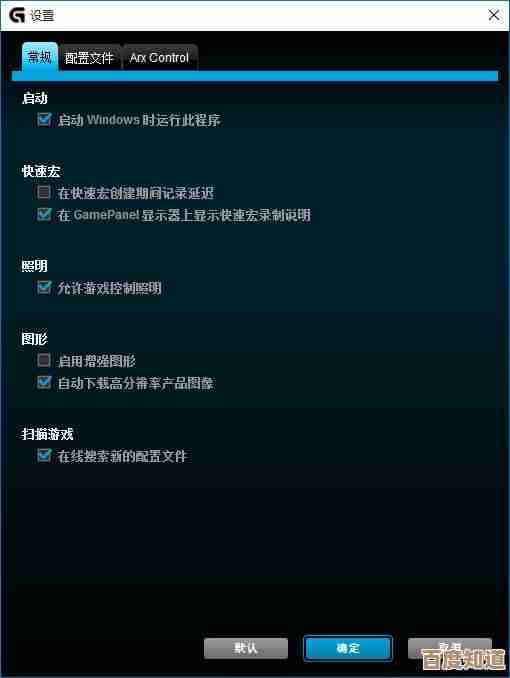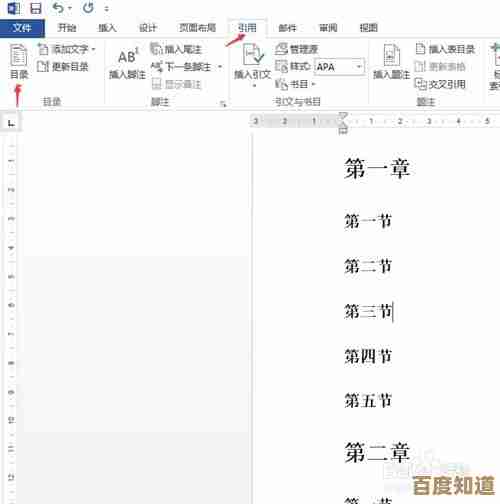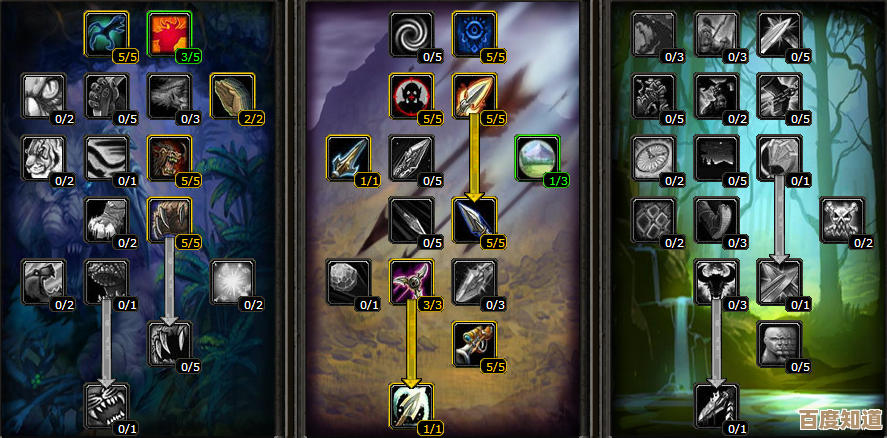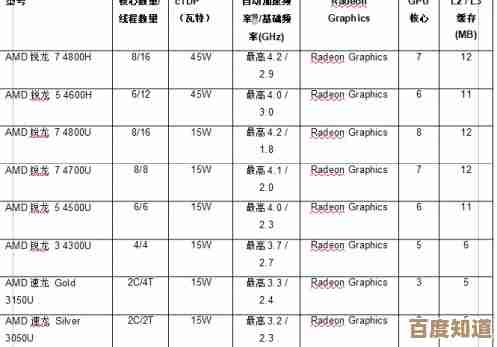Win11系统U盘启动盘制作详细步骤指南
- 游戏动态
- 2025-11-07 15:44:45
- 4
一个容量至少为8GB的U盘(建议使用USB 3.0及以上规格的U盘,速度会快很多),以及一台可以正常上网的电脑,整个流程主要分为两大步:第一步是获取官方的Windows 11系统镜像文件,第二步是使用工具将镜像文件制作到U盘里,使其成为可以启动电脑的安装盘。
第一步:下载官方的Windows 11镜像文件
最安全、最可靠的方法是从微软官方网站下载,你可以直接搜索“微软官网下载Windows 11”找到入口,或者访问微软的软件下载网站,在这个页面上,微软提供了三种选择,你需要选择的是“创建Windows 11安装介质”这个选项下面的“立即下载”按钮,这会下载一个叫做“媒体创建工具”的小软件,大小大概十几兆字节,这个工具是微软官方提供的,它会自动帮你下载最新版本的Windows 11镜像并直接制作启动U盘,非常方便。
下载完成后,双击运行这个工具,在出现的界面上,先点击“接受”许可条款,接下来会有一个“你想执行什么操作?”的页面,这里一定要选择“为另一台电脑创建安装介质”,然后点击“下一步”,在随后选择语言、版本和体系结构的页面,除非你有特别的要求,否则建议直接勾选“对这台电脑使用推荐的选项”,这样工具会自动选择最适合的配置,然后再点击“下一步”。
接下来是关键的一步,在“选择要使用的介质”这个页面,你必须选择“U盘”这个选项,这样,工具在后续步骤中就会直接把系统文件装进你的U盘,如果你错误地选择了“ISO文件”,那么你只会得到一个镜像文件,还需要再用其他工具将其写入U盘,就多了一步。
第二步:制作U盘启动盘
选择好“U盘”后点击“下一步”,工具会列出所有可用的U盘,这时,请确保你准备好的那个U盘已经插入电脑的USB接口,并且能被系统识别到,在列表中选择正确的U盘盘符,这一点非常重要,千万别选错了,否则可能会误删其他U盘里的数据,确认无误后,点击“下一步”。
这时,媒体创建工具就会开始工作了,它会自动从微软的服务器下载Windows 11的完整安装文件,然后将其解包并写入你的U盘,同时把U盘设置为可启动模式,这个过程的快慢主要取决于你的网速和U盘的写入速度,可能需要二三十分钟,请耐心等待进度条走完。
当看到“你的U盘已准备就绪”的提示时,就表示启动盘已经制作成功了,点击“完成”按钮关闭工具,你的U盘已经不是一个普通的存储设备了,它的名字会变成“USB驱动器”,里面包含了一系列系统安装文件,你可以安全地弹出U盘,它现在就是你的Windows 11安装盘了。
如何使用制作好的U盘启动盘
制作好启动盘后,怎么用它来装系统呢?你需要让电脑从U盘启动,将制作好的U盘插入需要安装Windows 11的电脑,然后重启电脑,在开机时(出现品牌Logo画面时)快速连续地按一个特定的按键,这个按键通常是F2、F12、Delete或者Esc,不同品牌的电脑按键不同,需要你查一下自己电脑主板的型号来确定,按这个键是为了进入BIOS或启动菜单设置。
进入BIOS设置界面后,你需要找到“启动顺序”或“Boot Order”相关的选项,然后用键盘方向键将“USB设备”或者直接显示的你U盘的名字,移动到启动顺序的第一位,这样设置是为了让电脑在开机时优先从U盘读取系统,而不是从硬盘启动,设置完成后,按F10保存设置并退出,电脑会自动重启。
重启后,如果一切顺利,你会看到Windows 11的安装界面,接下来就可以按照屏幕上的提示进行分区、格式化硬盘和安装系统了,安装过程中,电脑可能会重启几次,这是正常现象,切记,在安装过程基本完成,电脑再次重启时,当屏幕变黑或出现Logo时,最好把U盘拔掉,以免电脑再次从U盘启动,进入循环安装。
最后需要提醒一点,根据微软对Windows 11的系统要求,安装Windows 11的电脑需要支持TPM 2.0安全模块并开启安全启动,大多数近几年生产的电脑都支持,但如果你的电脑比较老旧,可能在安装过程中会遇到兼容性提示,如果遇到问题,可以搜索具体的绕过方法,但最稳妥的方式还是确保电脑硬件符合官方要求。
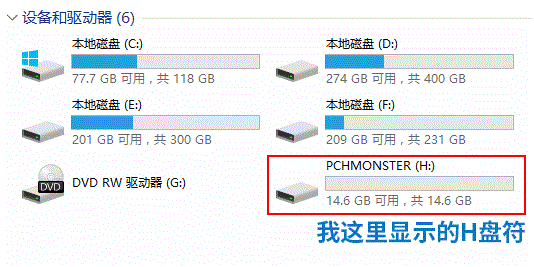
本文由太叔山芙于2025-11-07发表在笙亿网络策划,如有疑问,请联系我们。
本文链接:http://waw.haoid.cn/yxdt/60104.html